- Автор Jason Gerald [email protected].
- Public 2024-01-19 22:14.
- Последнее изменение 2025-01-23 12:44.
В 1976 году биолог Ричард Докинз определил термин «мимем» (или «мем») для краткости как единица культурной передачи. Этот термин интерпретируется как концепция, идея, поведение, стиль или использование, которое распространяется от одного человека к другому в культуре. В Интернете мемы обычно представлены в виде изображений или видео с интересными подписями, которые распространяются в социальных сетях. Интернет-мемы бывают разных стилей. Из этой статьи вы узнаете, как создать простой интернет-мем.
Шаг
Метод 1 из 2: понимание мемов
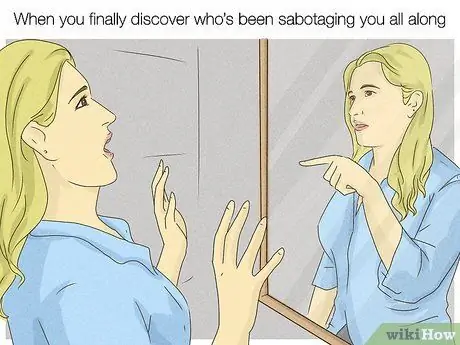
Шаг 1. Рассмотрите различные типы доступных мемов
Есть много разных категорий мемов. У каждой интернет-субкультуры есть свой стиль мемов. Вот несколько довольно распространенных типов или стилей мемов:
-
Традиционный / классический:
Подобные мемы вы часто видите и распространяете в социальных сетях. Этот контент включает легко узнаваемые изображения (например, сцены из фильмов, знаменитостей, кошек или вирусные фотографии). Часто мемы также содержат комментарии о текущих тенденциях или недавних событиях.
-
И К:
В сырых мемах присутствует абсурдный или вырванный из контекста юмор. Обычно эти мемы представляют собой пародию на традиционные / классические мемы, в которых мем представлен или показан абсурдным образом. Мрачные мемы обычно нацелены на устаревшие мемы.
-
Острый:
Такие мемы, как эта настоящая мрачная комедия (черный юмор), направлены на то, чтобы шокировать других и «бросить вызов» социальным нормам.
-
Полезно или «полезно»:
«Полезные» мемы обычно менее щекотливы и содержат позитивное или воодушевляющее сообщение.
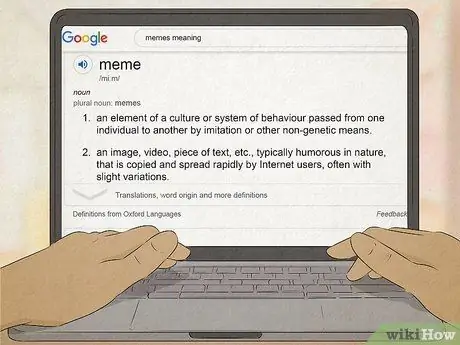
Шаг 2. Познакомьтесь с определением мема
Термин «мемы» обычно относится к интернет-мемам. Интернет-мемы - это изображения или видео с "типичным" стилем и описанием, которые распространяются на различных веб-сайтах и в социальных сетях. Есть много типов мемов, с которыми вы можете столкнуться, но в целом в мемах часто используются повторяющиеся изображения, стили или контент. Мемы также могут относиться к жаргонным словам, интернет-аббревиатурам (например, «OTW», «BTW», «T2DJ» и т.п.), смайликам или выражениям на клавиатуре.
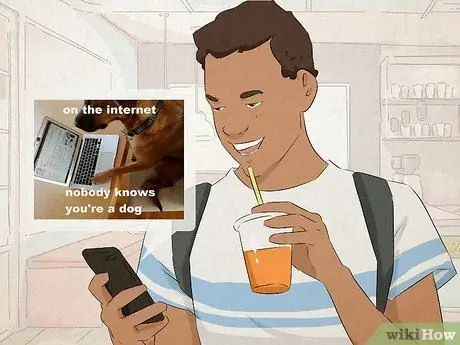
Шаг 3. Разберитесь в юморе мема
Часто мемы - это форма насмешек над реакцией людей на популярные тенденции или текущие события. Этот юмор основан на сарказме. Иногда юмор мемов бывает абсурдным и совершенно бессмысленным. Веселье или причудливость возникает из-за того, как мем показывает глупость ситуации (или из-за глупости самого мема).
- Одним из примеров мем-юмора является нынешний мем «Бу Теджо», появившийся после того, как персонаж Бу Теджо из фильма «Тилик» (выпущен в 2018 году, но доступен бесплатно на YouTube в 2020 году) стал вирусным. Мем «Бу Теджо» содержит сарказм, чтобы высмеять людей, которые не могут придумать «решение» (или людей, которые заслуживают звания «замаскированные»).
- Примером абсурдного мем-юмора является использование эффекта снижения низких частот или искаженного звука для выделения определенных моментов в видео.
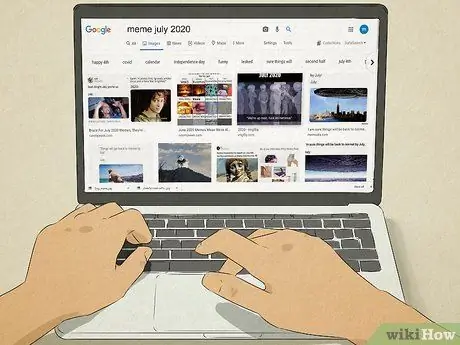
Шаг 4. Узнайте, какие мемы в тренде
Со временем появилось много популярных и исчезающих стилей и форматов мемов. Не создавайте мемы, которые кажутся "устаревшими". Найдите мемы года, чтобы узнать, какие концепции, форматы или стили сейчас в моде. Также следите за мемами, которые другие люди публикуют на сайтах, которые вы обычно посещаете. Вы можете просматривать мемы в Twitter, Facebook, Instagram, Reddit или 4Chan. Также старайтесь избегать «мертвых» мемов. Мем считается «мертвым», когда люди больше не используют его в качестве базового изображения (или мем «забыт»). Попробуйте поискать недавние мемы из таких субреддитов, как «r / memes» и «r / dankmemes» на Reddit. Имейте в виду, что некоторые типы мемов иногда становятся известными. Для этого вы можете попробовать создать мемы такого типа. Например, мем «каста жизни» (взятый из рассказа Solo Leveling) был в тренде несколько недель.
- Например, вы можете ввести поисковое ключевое слово «мем июнь 2020 года» в Google, чтобы получить различные мемы о спаде в 2020 году из-за пандемии. В некоторых мемах этот спад усугубляется, пока не закончится крупной катастрофой или апокалипсисом.
- knowyourmeme.com - полезный ресурс, который содержит каталог мемов, а также предоставляет подробные объяснения происхождения мема и примеры его популярности.
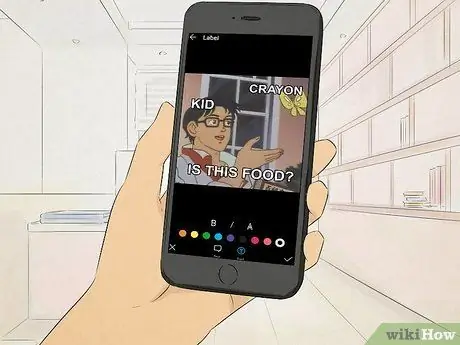
Шаг 5. Используйте другой мем или вирусное изображение / видео в качестве ссылки в вашем меме
При создании мемов ссылки на популярные события, книги, фильмы, видеоигры и другой контент увеличивают комедийную ценность ваших мемов.
Например, популярные сцены из фильмов часто используются, чтобы показать реакцию на событие. Популярные изображения включают персонажа Вилли Вонки с его надменной улыбкой, прищурившегося Фрая и танцующего на лестнице Джокера
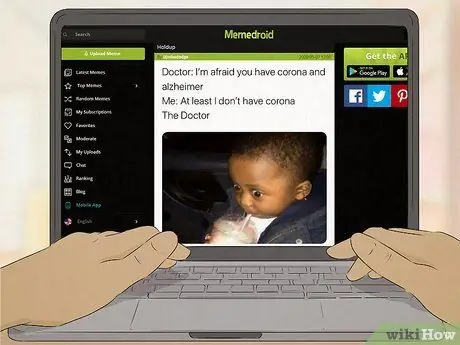
Шаг 6. Объедините два конфликтующих атрибута
Соедините «нейтральное» изображение с откровенным текстом (или наоборот), чтобы создать странный и абсурдный контраст с мемом. Этот тип абсурда часто является отличительной чертой вирусных мемов.
Например, вы можете совместить изображение котенка с шуткой, содержащей ненормативную лексику, чтобы создать абсурдный тон
Метод 2 из 2: создание мема
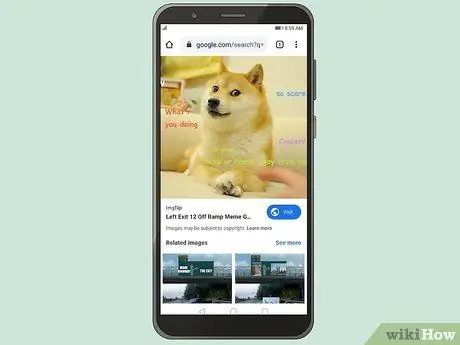
Шаг 1. Найдите изображение для использования в качестве базового
Большинство мемов основаны на изображениях. Убедитесь, что вы выбрали изображение или видео, которое отражает сообщение, которое вы хотите передать. Вы можете использовать сцену реакции актера в фильме, скриншот глупого сообщения в социальной сети или изображение общественного деятеля. Вы также можете использовать два или более изображения, отображаемых рядом.
- Вы можете использовать Google Images, чтобы найти и загрузить изображение, которое вы хотите или о котором думаете.
- Вы также можете использовать функцию захвата экрана на своем компьютере, мобильном устройстве или планшете, чтобы делать снимки экрана из видео, игр или социальных сетей.
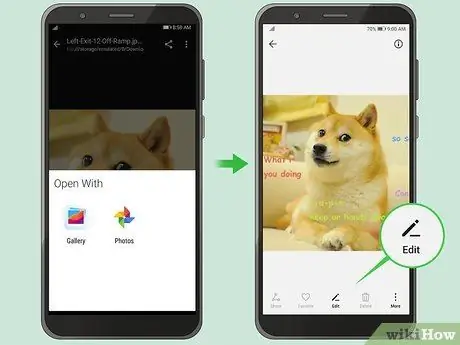
Шаг 2. Откройте изображение в программе редактирования изображений
Для создания мемов не нужно использовать сложные программы. Достаточно программы, позволяющей добавлять текст к фотографиям. Компьютеры с Windows и Mac, а также iPhone, iPad, телефоны и планшеты Android имеют встроенные программы для редактирования фотографий, которыми вы можете воспользоваться. Вы можете скачать более продвинутую программу, например Photoshop, если хотите. Для мобильных устройств вы можете использовать такое приложение, как Memeatic.
-
Windows:
Windows поставляется с MS Paint в качестве программы по умолчанию. Вы можете использовать его для добавления текста и рисунков к фотографиям. Откройте MS Paint, нажмите «меню» Файл и выберите Открытым », Чтобы открыть изображение в MS Paint.
-
Mac:
Откройте изображение в стандартном приложении «Предварительный просмотр». После этого щелкните значок наконечника маркера, чтобы открыть инструменты редактирования или добавления тегов.
-
iPhone и iPad:
Откройте изображение из папки «Фотопленка» или «Фотографии». Трогать " Редактировать »В правом верхнем углу экрана. После этого выберите трехточечный значок («…») в правом верхнем углу экрана. Трогать " Разметка ”Для отображения инструментов редактирования / добавления тегов.
-
Телефоны и планшеты Android:
Откройте изображение в приложении Галерея. Коснитесь значка карандаша в нижней части экрана, чтобы отобразить инструменты пометки или редактирования.
-
Расширенное редактирование фотографий:
Если вы хотите выполнить более сложное редактирование фотографий, используйте Adobe Photoshop или GIMP, которые являются бесплатными альтернативами Photoshop. Вы также можете использовать Photoshop Express, который доступен бесплатно для телефонов и планшетов iPhone, iPad и Android. Autodesk SketchBook - это также мощная расширенная программа для редактирования фотографий для телефонов и планшетов iPhone, iPad и Android.
-
Приложение-генератор мемов:
Помимо программ для редактирования фотографий, существует множество приложений, специально разработанных для создания мемов. Imgur Meme Generator - это авторитетное веб-приложение, которое вы можете использовать через веб-браузер. ImgFlip Meme Generator - еще одно приложение, к которому вы можете получить доступ из своего браузера. Между тем, Meme Generator - бесплатное приложение, доступное для телефонов и планшетов iPhone, iPad и Android.
-
Редактирование видео:
Если вы хотите использовать видео вместо статических изображений, вам понадобится программа для редактирования видео. Вам не нужно использовать дорогую программу для редактирования видео, такую как Adobe Premiere Pro или Final Cut, и вы можете воспользоваться преимуществами бесплатной программы для редактирования видео, такой как Windows Movie Maker, InShot или Wondershare Filmora. Концепция все та же. Однако вместо неподвижного изображения вы будете использовать короткий видеоклип.
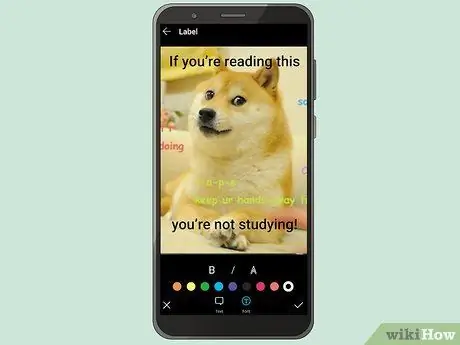
Шаг 3. Добавьте текст к изображению
В большинстве приложений для редактирования видео текстовый инструмент обозначается значком с буквой «T» или «A». Щелкните или коснитесь значка текстового инструмента и коснитесь области, в которую хотите добавить текст. Как правило, вам нужно центрировать текст вверху и / или внизу изображения. Используйте короткий и простой текст.
- На iPhone и iPad коснитесь значка «плюс» («+») внизу экрана и выберите « Текст », Чтобы получить доступ к текстовому инструменту. Коснитесь текстового поля и выберите « Редактировать »Для редактирования текста в столбце.
- На устройствах iPhone, iPad и Android коснитесь и перетащите текстовое поле, чтобы переместить его в нужное место.
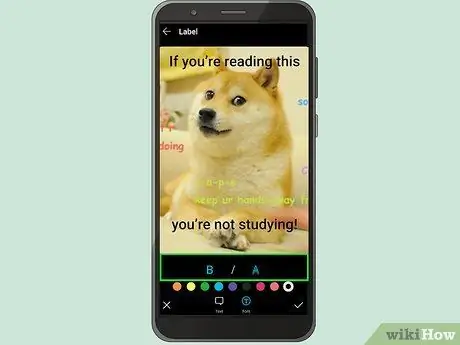
Шаг 4. Выберите шрифт текста
Используйте раскрывающееся меню параметров шрифта, чтобы выбрать шрифт текста. Самый используемый шрифт в мемах - это Impact. Этот шрифт жирный и легко читаемый. Если он недоступен в используемом вами приложении, используйте другой жирный шрифт без засечек, например Arial или Helvetica.
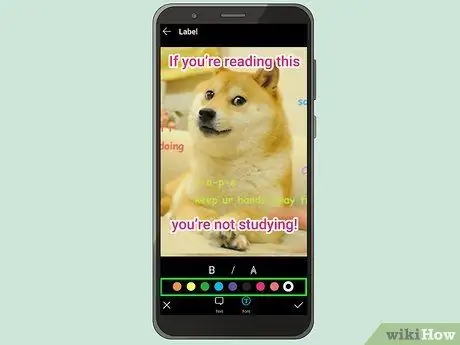
Шаг 5. Выберите цвет текста
Щелкните или коснитесь одного из вариантов цвета, чтобы выбрать цвет шрифта. Убедитесь, что шрифт разборчивый и хорошо виден на фоновом изображении. Как правило, рекомендуется выбирать черный или белый текст. Если возможно, выделите белый текст с черным контуром.
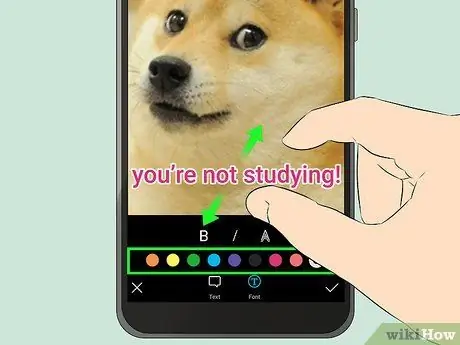
Шаг 6. Выберите размер шрифта
Сделайте текст довольно большим и жирным и поместите его в центре вверху и / или внизу изображения, если вы не используете текст для обозначения частей изображения. Используйте раскрывающееся меню размера шрифта, чтобы выбрать размер текста. На устройствах iPhone, iPad и Android просто коснитесь текстового поля большим и указательным пальцами, а затем разведите пальцы, чтобы изменить размер текста.
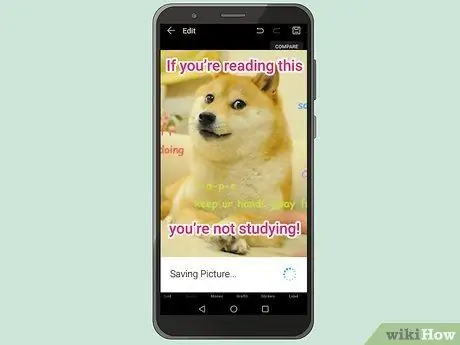
Шаг 7. Сохраните мем
По завершении редактирования фотографии коснитесь значка « Сохранить " или " Выполнено »На смартфоне или планшете, чтобы сохранить изображение. Если вы используете компьютер, щелкните значок " Файл ", после" Сохранить как " Введите имя файла изображения и нажмите « Сохранить ”.
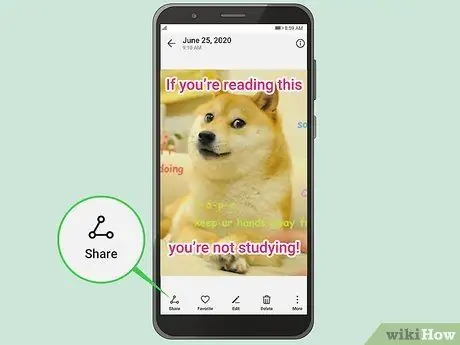
Шаг 8. Поделитесь созданным мемом
Когда вы закончите создавать мемы, поделитесь своим контентом, чтобы он стал вирусным. Создайте новый пост в социальной сети или веб-форум. Щелкните или коснитесь параметра, чтобы прикрепить изображение или видео. Загружайте картинки и наблюдайте за реакцией людей.






